URL-Filterung
Die URL-Filterung ermöglicht die richtlinienbasierte Steuerung von Websites mit der in URLs enthaltenen Informationen. Mit dieser Funktion können Netzwerkadministratoren den Benutzerzugriff auf bösartige Websites im Netzwerk überwachen und kontrollieren.
Erste Schritte
Wenn Sie ein neuer Benutzer sind und URL-Filter konfigurieren möchten, müssen Sie die anfängliche SWG-Setup abschließen. Um mit der URL-Filterung zu beginnen, müssen Sie sich zuerst beim Citrix SWG-Assistenten anmelden. Der Assistent führt Sie durch eine Reihe von Konfigurationsschritten, bevor Sie die URL-Filterrichtlinien anwenden.
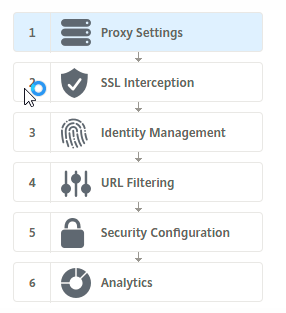
Hinweis
Bevor Sie beginnen, stellen Sie sicher, dass auf Ihrer Appliance eine gültige URL Threat Intelligence Feature-Lizenz installiert ist. Wenn Sie eine Testversion verwenden, achten Sie darauf, eine gültige Lizenz zu erwerben, um diese Funktion weiterhin auf der SWG-Appliance zu nutzen.
Anmelden beim SWG-Assistenten
Der Citrix SWG-Assistent führt Sie durch eine Reihe vereinfachter Konfigurationsaufgaben, und im rechten Bereich wird die entsprechende Flowsequenz angezeigt. Mit diesem Assistenten können Sie URL-Filterrichtlinien auf eine URL-Liste oder eine vordefinierte Liste von Kategorien anwenden.
Schritt 1: Konfigurieren von Proxy-Einstellungen
Sie müssen zuerst einen Proxy-Server konfigurieren, über den der Client auf das SWG-Gateway zugreift. Dieser Server ist vom Typ SSL und arbeitet im expliziten oder transparenten Modus. Weitere Hinweise zur Konfiguration des Proxyservers finden Sie unter Proxy-Modi.
Schritt 2: Konfigurieren von SSL-Interception
Nach der Konfiguration des Proxyservers müssen Sie den SSL-Interceptionproxy so konfigurieren, dass verschlüsselten Datenverkehr auf der Citrix SWG-Appliance abgefangen wird. Im Falle der URL-Filterung fängt der SSL-Proxy den Datenverkehr ab und blockiert die URL auf der Sperrliste, während der gesamte andere Datenverkehr umgangen werden kann. Weitere Hinweise zum Konfigurieren der SSL-Interception finden Sie unter SSL-Interception.
Schritt 3: Konfigurieren der Identitätsverwaltung
Ein Benutzer wird authentifiziert, bevor er sich am Unternehmensnetzwerk anmelden darf. Die Authentifizierung bietet die Flexibilität, spezifische Richtlinien für einen Benutzer oder eine Gruppe von Benutzern basierend auf ihren Rollen zu definieren. Weitere Informationen zur Benutzerauthentifizierung finden Sie unterVerwaltung der Benutzeridentifizierung
Schritt 4: URL-Filterung konfigurieren
Der Administrator kann eine URL-Filterrichtlinie entweder mit der URL-Kategorisierungsfunktion oder mit der URL-Listenfunktion anwenden.
URL-Kategorisierung. Steuert den Zugriff auf Websites und Webseiten, indem der Datenverkehr anhand einer vordefinierten Liste von Kategorien gefiltert wird.
URL-Liste. Steuert den Zugriff auf Websites und Webseiten auf der Sperrliste, indem der Zugriff auf URLs verweigert wird, die sich in einem URL-Satz befinden, der in die Appliance importiert wurde.
Schritt 5: Konfigurieren der Sicherheitskonfiguration
Mit diesem Schritt können Sie eine Reputationsbewertung konfigurieren und Benutzern erlauben, den Zugriff auf die Websites zu steuern, indem Sie den Zugriff verweigern, wenn die Bewertung zu niedrig ist. Ihre Reputationsbewertung kann zwischen 1 und 4 liegen, und Sie können den Schwellenwert konfigurieren, bei dem die Punktzahl inakzeptabel wird. Bei Bewertungen, die den Schwellenwert überschreiten, können Sie eine Richtlinienaktion auswählen, um Datenverkehr zuzulassen, zu blockieren oder umzuleiten. Weitere Informationen finden Sie unter Sicherheitskonfiguration.
Schritt 6: Konfigurieren von SWG-Analysen
Mit diesem Schritt können Sie SWG-Analysen aktivieren, um den Webverkehr zu kategorisieren, die URL-Kategorie in den Benutzertransaktionsprotokollen zu protokollieren und Traffic-Analysen anzuzeigen. Weitere Informationen zu SWG Analytics finden Sie unterAnalytics.